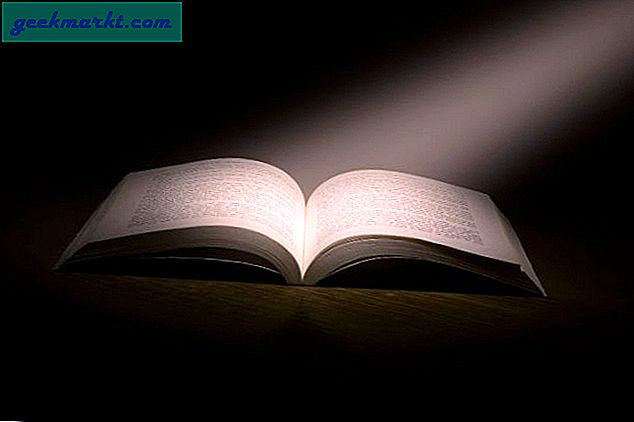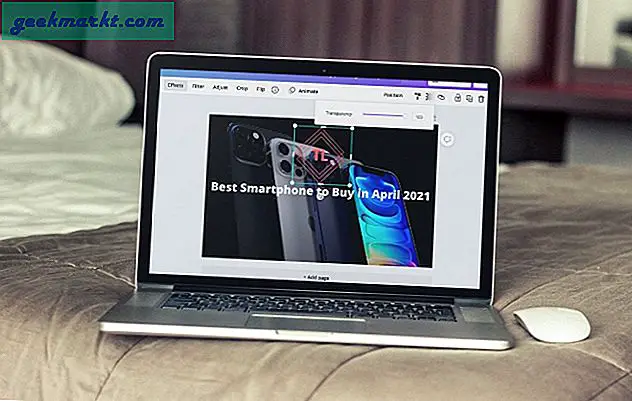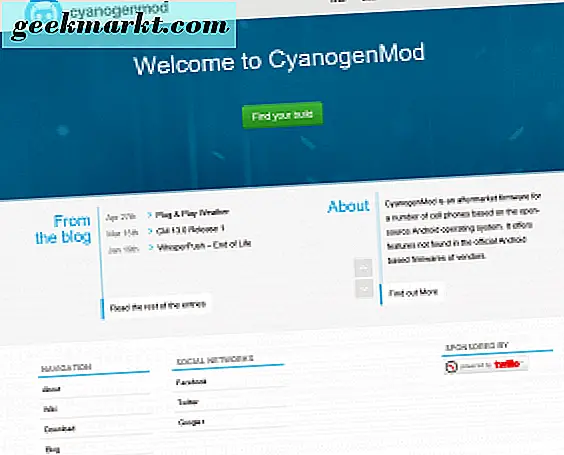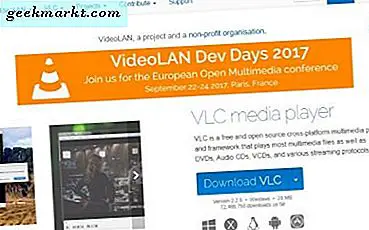लाइटरूम मोबाइल, निस्संदेह एंड्रॉइड और आईओएस दोनों के लिए सर्वश्रेष्ठ मोबाइल फोन संपादकों में से एक है। सभी भारी संपादन टूल और सामान के साथ, इसके बारे में सबसे कष्टप्रद बात क्लाउड सिंक है। यह पृष्ठभूमि में चलता है, आपके पूर्वावलोकन हटा देता है। और जब आप ऐप को फिर से खोलते हैं, तो आपको कोई सुराग नहीं है कि छवियां कहां गईं। मैं समझता हूं कि संपूर्ण Adobe Suite Adobe क्लाउड अनुभव के इर्द-गिर्द बनाया गया है। लेकिन बेहतर होता अगर वे क्लाउड सिंक को रोकने का विकल्प देते। तो, यहां लाइटरूम डेस्कटॉप और मोबाइल दोनों में क्लाउड सिंक को रोकने का तरीका बताया गया है।
लाइटरूम डेस्कटॉप में क्लाउड सिंक कैसे रोकें
यदि आप क्लाउड सुविधाओं को नहीं चाहते हैं तो आप पुराने लाइटरूम क्लासिक 2015 का उपयोग करना बेहतर समझते हैं। लेकिन, यदि आप लाइटरूम 2019 का उपयोग कर रहे हैं, तो क्रिएटिव क्लाउड ऐप के भीतर क्लाउड सिंक को रोकने का एक तरीका है।
एडोब क्रिएटिव क्लाउड एप्लिकेशन खोलें, क्रिएटिव क्लाउड टैब पर स्विच करें और "फाइल्स" टैब पर नेविगेट करें।
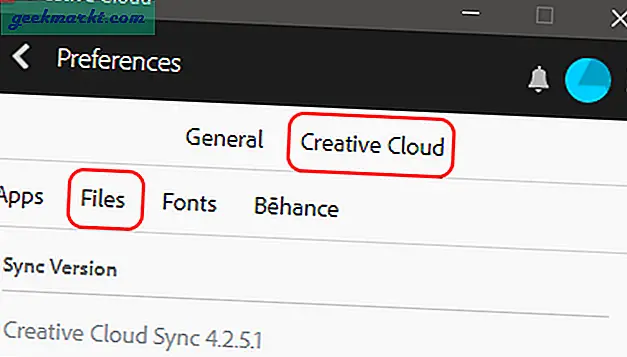
पढ़ें: 9 लाइटरूम मोबाइल टिप्स और ट्रिक्स इसे एक पेशेवर की तरह इस्तेमाल करने के लिए
"फ़ाइलें" टैब के अंतर्गत, आप बॉक्स को अनचेक करके क्रिएटिव क्लाउड सिंक को बंद कर सकते हैं। यह क्लाउड सिंक को बंद कर देगा और फ़ाइलें स्थानीय रूप से नहीं हटाई जाएंगी।
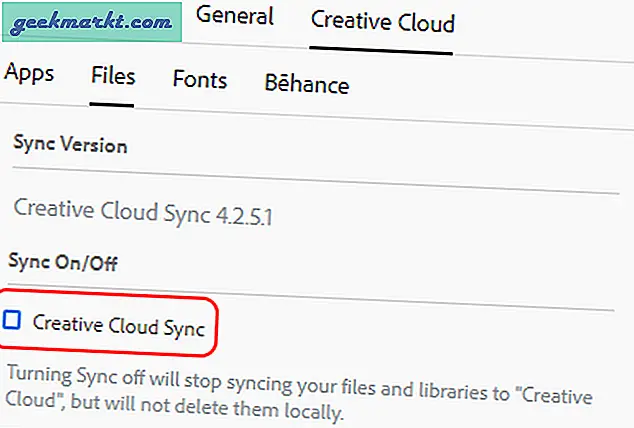
लाइटरूम मोबाइल में क्लाउड सिंक कैसे रोकें
लेकिन दुर्भाग्य से, लाइटरूम मोबाइल संस्करण में, क्लाउड सिंक को अक्षम करने का कोई विकल्प नहीं है। लेकिन, हमेशा की तरह एक समाधान है और आप किसी तृतीय-पक्ष ऐप का उपयोग कर सकते हैं। चूंकि लाइटरूम मोबाइल में कोई संपादन उपकरण इंटरनेट पर निर्भर नहीं है, इसलिए हम क्लाउड सिंकिंग को रोकने के लिए एप्लिकेशन के लिए इंटरनेट को सुरक्षित रूप से ब्लॉक कर सकते हैं।
लाइटरूम मोबाइल ऐप के लिए इंटरनेट को ब्लॉक करने के लिए, आप या तो सेटिंग के माध्यम से इंटरनेट अनुमति को अक्षम करके या किसी तृतीय-पक्ष ऐप का उपयोग करके ऐसा कर सकते हैं। बाद वाला तब काम आता है जब आप वाईफाई और मोबाइल डेटा पर बारीक नियंत्रण चाहते हैं।
चूंकि एंड्रॉइड उपयोगकर्ताओं को किसी ऐप के लिए इंटरनेट एक्सेस को मूल रूप से प्रतिबंधित करने की अनुमति नहीं देता है, इसलिए आपको फ़ायरवॉल ऐप की आवश्यकता होगी। मुझे नेटगार्ड - नो-रूट फ़ायरवॉल पसंद है, लेकिन कोई भी फ़ायरवॉल ऐप काम करेगा। एक बार जब आप एप्लिकेशन इंस्टॉल कर लेते हैं, तो इसे खोलें और शुरू में यह आपसे वीपीएन बनाने की अनुमति मांगेगा। एंड्रॉइड के लिए फायरवॉल आमतौर पर एक स्थानीय वीपीएन बनाकर काम करते हैं, आप हमारे लेख को पढ़ सकते हैं Android के लिए सर्वश्रेष्ठ फ़ायरवॉल ऐप्स Android पर फ़ायरवॉल ऐप्स के बारे में अधिक जानने के लिए। आपके द्वारा आवश्यक अनुमति प्रदान करने के बाद, आपको इंस्टॉल किए गए एप्लिकेशन की एक सूची निम्नानुसार प्रस्तुत की जाएगी।
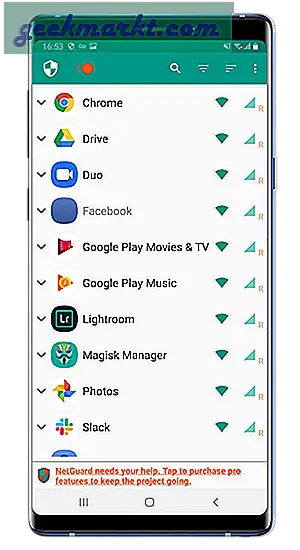
इंस्टॉल की गई ऐप स्क्रीन पर, लाइटरूम ऐप पर नेविगेट करें और वाई-फाई और सेल्युलर नेटवर्क आइकन पर टैप करें। यह वाई-फाई और सेलुलर नेटवर्क दोनों के माध्यम से लाइटरूम में इंटरनेट एक्सेस को अक्षम कर देगा।
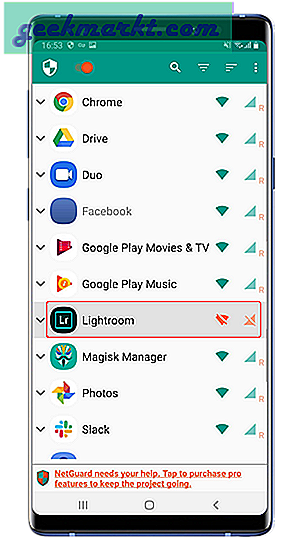
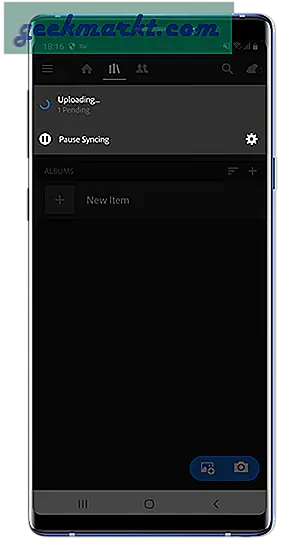 इसका नकारात्मक पक्ष यह है कि आप फाइलों और संपादन सेटिंग्स के साथ फोन स्टोरेज को फुलाएंगे। साथ ही, आप अपलोड को सीधे सोशल मीडिया पर साझा नहीं कर पाएंगे क्योंकि इंटरनेट का उपयोग अवरुद्ध है। तो, इंस्टाग्राम पर हर शेयर के लिए, आपको फोटो को एक्सपोर्ट करना होगा और फोन गैलरी से शेयर करना होगा।
इसका नकारात्मक पक्ष यह है कि आप फाइलों और संपादन सेटिंग्स के साथ फोन स्टोरेज को फुलाएंगे। साथ ही, आप अपलोड को सीधे सोशल मीडिया पर साझा नहीं कर पाएंगे क्योंकि इंटरनेट का उपयोग अवरुद्ध है। तो, इंस्टाग्राम पर हर शेयर के लिए, आपको फोटो को एक्सपोर्ट करना होगा और फोन गैलरी से शेयर करना होगा। समापन शब्द
निस्संदेह लाइटरूम मोबाइल पर सबसे अच्छे संपादन टूल में से एक है। सबसे अच्छी विशेषताओं में से एक उपकरणों के बीच सहज क्लाउड सिंकिंग है। यदि आपके पास लाइटरूम के साथ कई डिवाइस स्थापित हैं, तो क्लाउड सिंक समझ में आता है। अन्य सभी लोगों के लिए, इस प्रकार आप अपनी छवियों या पूर्वावलोकनों को स्थानीय रूप से हटाए जाने से रोक सकते हैं।
यह भी पढ़ें: लाइटरूम बनाम स्नैप्सड: कौन सा बेहतर फोटो संपादक है?